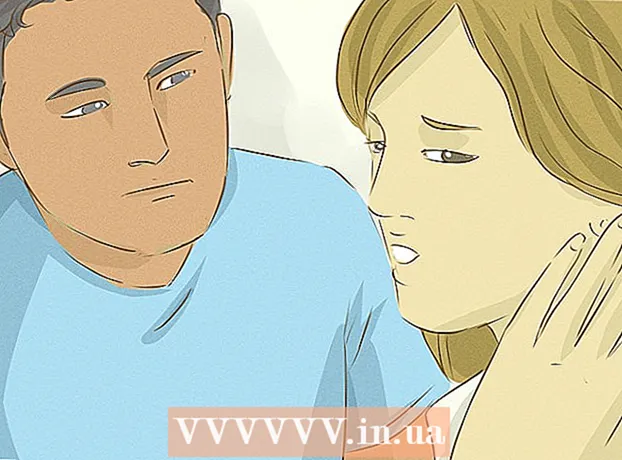రచయిత:
Randy Alexander
సృష్టి తేదీ:
26 ఏప్రిల్ 2021
నవీకరణ తేదీ:
1 జూలై 2024

విషయము
ఈ వ్యాసంలో, Gmail ఇన్బాక్స్లో అవాంఛిత ఇమెయిల్లను ఎలా తొలగించాలో వికీహౌ మీకు చూపుతుంది.
దశలు
4 యొక్క విధానం 1: అవాంఛిత ఇమెయిల్ ఫిల్టర్లను సృష్టించండి
వెబ్సైట్ తెరవండి Gmail. మీరు మీ Gmail ఖాతాలోకి లాగిన్ కాకపోతే, మీ ఇమెయిల్ చిరునామా మరియు పాస్వర్డ్ను నమోదు చేయండి.

మీరు ఫిల్టర్ చేయదలిచిన ఇమెయిల్ను ఎంచుకోండి. మీరు ఇమెయిల్ యొక్క ఎడమ మూలలో ఉన్న పెట్టెను క్లిక్ చేయవచ్చు.
"మరిన్ని" మెను క్లిక్ చేయండి.

క్లిక్ చేయండి ఇలాంటి సందేశాలను ఫిల్టర్ చేయండి (సందేశాలను ఇలా ఫిల్టర్ చేయండి).
క్లిక్ చేయండి ఈ శోధనతో ఫిల్టర్ను సృష్టించండి (ఈ శోధనతో ఫిల్టర్లను సృష్టించండి).
"దీన్ని తొలగించు" డైలాగ్ బాక్స్ క్లిక్ చేయండి.
క్లిక్ చేయండి ఫిల్టర్ను సృష్టించండి (ఫిల్టర్ను సృష్టించండి). ఎంచుకున్న పంపినవారి నుండి ఏదైనా ఇమెయిల్ స్వయంచాలకంగా తొలగించబడుతుంది. ప్రకటన
4 యొక్క విధానం 2: ఇమెయిల్ జాబితా నుండి చందాను తొలగించండి
వెబ్సైట్ తెరవండి Gmail. మీరు Gmail లోకి లాగిన్ కాకపోతే, మీ ఇమెయిల్ చిరునామా మరియు పాస్వర్డ్ను నమోదు చేయండి.
మీరు చందాను తొలగించాలనుకుంటున్న ఇమెయిల్ క్లిక్ చేయండి.
"చందాను తొలగించు" లింక్ను కనుగొనండి. చాలా ఇమెయిల్ జాబితాలు దిగువ పంపినవారి నుండి చందాను తొలగించే అవకాశాన్ని కలిగి ఉంటాయి.
చందాను తొలగించు లింక్పై క్లిక్ చేయండి.
తెరపై సూచనలను అనుసరించండి. చాలా ఇమెయిల్ జాబితాల కోసం, "చందాను తొలగించు" లింక్ని క్లిక్ చేస్తే వెంటనే చందాను తొలగించడానికి సరిపోతుంది. అయితే, కొన్ని జాబితాలు మీరు ఒక సర్వే లేదా ఇలాంటి చర్య తీసుకోవలసి ఉంటుంది.
- మీరు చందాను తొలగించు లింక్పై క్లిక్ చేసినప్పుడు, మీ ఎంపికను నిర్ధారించడానికి పంపినవారి హోమ్ పేజీకి (ఉదా. బెస్ట్ బై పేజీ) మళ్ళించబడతారు.
పంపినవారిని స్పామ్గా గుర్తించడాన్ని పరిగణించండి. మీ ఇమెయిల్ జాబితా అన్సబ్స్క్రయిబ్ ఎంపికను అందించకపోతే, మీరు స్పామ్ను గుర్తించవచ్చు, తద్వారా ఈ వ్యక్తి నుండి సందేశాలు ఇన్బాక్స్లో కనిపించవు.
- సందేశాన్ని తెరిచినప్పుడు లేదా ఎంచుకునేటప్పుడు పేజీ ఎగువన ఉన్న టూల్బార్లోని ఆశ్చర్యార్థక గుర్తు చిహ్నాన్ని క్లిక్ చేయండి.
- మీ ఖాతా నుండి పూర్తిగా తొలగించడానికి మీరు ఈ ఇమెయిల్లను ఎడమ కాలమ్లోని "స్పామ్" ఫోల్డర్లో తొలగించాలి.
4 యొక్క విధానం 3: నిర్దిష్ట పంపినవారి నుండి ఇమెయిల్లను తొలగించండి
వెబ్సైట్ తెరవండి Gmail. మీరు ఇప్పటికే లాగిన్ కాకపోతే మీ ఇమెయిల్ చిరునామా మరియు పాస్వర్డ్ను నమోదు చేయాలి.
శోధన పట్టీపై క్లిక్ చేయండి. ఈ ఎంపిక మీ Gmail ఇన్బాక్స్ ఎగువన ఉంది.
పంపినవారి పేరును నమోదు చేయండి.
నొక్కండి నమోదు చేయండి.
మీరు తొలగించాలనుకుంటున్న అన్ని ఇమెయిల్లను ఎంచుకోండి. దాన్ని ఎంచుకోవడానికి ఇమెయిల్ ఎడమ వైపున ఉన్న పెట్టెపై క్లిక్ చేయండి.
- ఈ పంపినవారి నుండి అన్ని సందేశాలను ఎంచుకోవడానికి మీరు ఇన్బాక్స్ ఎగువ-ఎడమ మూలలో ఉన్న అన్నీ ఎంచుకోండి డైలాగ్ బాక్స్ను క్లిక్ చేయవచ్చు.
- మీరు ఒక పంపినవారి నుండి అన్ని సందేశాలను ఎంచుకోవాలనుకుంటే, మీరు ఇమెయిల్ జాబితాలోని "ఈ శోధనకు సరిపోయే అన్ని సంభాషణలను ఎంచుకోండి" పై క్లిక్ చేయవచ్చు.
ట్రాష్ క్యాన్ చిహ్నంపై క్లిక్ చేయండి. ఈ చిహ్నం పేజీ ఎగువన ఉన్న టూల్బార్లో ఉంది.
క్లిక్ చేయండి చెత్త. ఈ ఎంపిక స్క్రీన్ యొక్క ఎడమ కాలమ్లో ఉంది.
క్లిక్ చేయండి ఇప్పుడు ఖాళీ చెత్త (శుభ్రపరిచే చెత్త). ఎంచుకున్న పంపినవారి ఇమెయిల్లు పూర్తిగా తొలగించబడతాయి.
- మీరు మీ చెత్తను ఖాళీ చేయకూడదని ఎంచుకుంటే, మీ ఇమెయిల్ 30 రోజులు సేవ్ చేయబడుతుంది, ఆపై స్వయంచాలకంగా తొలగించబడుతుంది.
4 యొక్క 4 వ పద్ధతి: నిర్దిష్ట తేదీ కంటే పాత ఇమెయిల్లను తొలగించండి
వెబ్సైట్ తెరవండి Gmail. మీరు లాగిన్ కాకపోతే, మీ ఇమెయిల్ చిరునామా మరియు పాస్వర్డ్ను నమోదు చేయండి.
సంక్షిప్త తేదీని నిర్ణయించండి. ఉదాహరణకు, మీరు గత 3 నెలల్లో అన్ని సందేశాలను తొలగించాలనుకుంటే, ఈ రోజు నుండి 3 నెలల క్రితం తేదీ తగ్గించబడుతుంది.
శోధన పట్టీపై క్లిక్ చేయండి. ఈ ఎంపిక Gmail పేజీ ఎగువన ఉంది.
ముందు "ఇన్: ఇన్బాక్స్: YYYY / MM / DD" ను నమోదు చేయండి. కుండలీకరణాలను తొలగించండి.
- ఉదాహరణకు, 7/8/2016 ముందు అన్ని సందేశాలను వీక్షించడానికి మీరు "ఇన్: ఇన్బాక్స్ ముందు: 2016/07/08" అని టైప్ చేయవచ్చు.
Select All డైలాగ్ బాక్స్ పై క్లిక్ చేయండి. శోధన పట్టీకి దిగువన, మీ ఇన్బాక్స్ యొక్క ఎగువ-ఎడమ మూలలో మీరు ఈ ఎంపికను కనుగొనవచ్చు.
క్లిక్ చేయండి ఈ శోధనకు సరిపోయే అన్ని సంభాషణలను ఎంచుకోండి (ఈ శోధనకు సరిపోయే అన్ని సంభాషణలను ఎంచుకోండి). ఈ ఎంపిక ఇన్బాక్స్లో "ఈ పేజీలోని అన్ని (సంఖ్య) సంభాషణలు ఎంపిక చేయబడ్డాయి" అనే సందేశానికి కుడి వైపున ఉన్నాయి.
ట్రాష్ క్యాన్ చిహ్నంపై క్లిక్ చేయండి. మీరు ఈ ఎంపికను పేజీ ఎగువన ఉన్న టూల్బార్లో కనుగొనవచ్చు.
క్లిక్ చేయండి చెత్త. ఈ ఎంపిక స్క్రీన్ యొక్క ఎడమ వైపున ఉంది.
- క్లిక్ చేయండి ఇప్పుడు ఖాళీ చెత్త. ఎంచుకున్న తేదీకి ముందు నుండి ఇన్బాక్స్ ఇమెయిళ్ళను కలిగి ఉండదు.
- మీరు చెత్తను ఖాళీ చేయడాన్ని ఎంచుకోకపోతే, ఇమెయిల్ 30 రోజులు సేవ్ చేయబడుతుంది, ఆపై స్వయంచాలకంగా తొలగించబడుతుంది.
సలహా
- చందాను తొలగించడం కంటే ఇమెయిల్ జాబితాలను ఫిల్టర్ చేయడం చాలా ప్రభావవంతంగా ఉంటుంది.
హెచ్చరిక
- చెత్తలోని ఇమెయిల్లు ఇప్పటికీ నిల్వ స్థలాన్ని ఆక్రమించాయి.